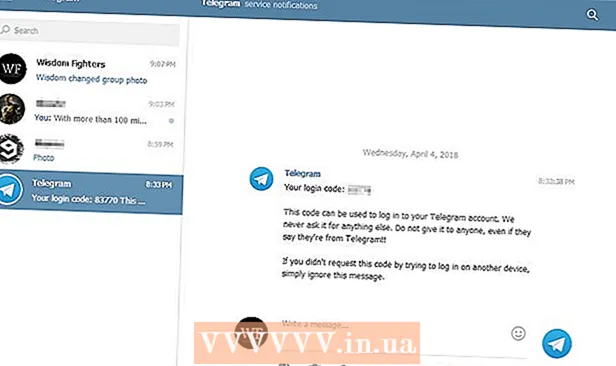Autorius:
John Stephens
Kūrybos Data:
27 Sausio Mėn 2021
Atnaujinimo Data:
2 Liepos Mėn 2024

Turinys
Šis „wikiHow“ moko įrašyti darbalaukio turinį (nuo darbalaukio iki žaidimų ir programų) į vaizdo įrašą. Tai galite padaryti naudodami „OBS Studio“ „Windows“ kompiuteryje arba „QuickTime“ - vaizdo įrašų grotuvą, įmontuotą „Mac“ kompiuteryje. Jei turite „Windows 10“ kūrėjų naujinį, žaidimų juostą taip pat galite naudoti žaidimų ir programų veiklai įrašyti.
Žingsniai
1 metodas iš 3: „Windows“
, įveskite obs studija ir pasirinkti OBS studija lango Pradėti viršuje.

. Spustelėkite didinamojo stiklo piktogramą viršutiniame dešiniajame ekrano kampe.
. Apatiniame kairiajame ekrano kampe spustelėkite „Windows“ logotipą.
. Spustelėkite krumpliaračio piktogramą apatiniame kairiajame lango Pradėti kampe.
Išjungta po antrašte „Įrašykite žaidimų klipus, ekrano kopijas ir transliuokite naudodami žaidimų juostą“ puslapio viršuje. Jungiklis bus perjungtas į

Įjungta. Taigi dabar galite įrašyti ekraną žaisdami žaidimus.- Galite pridėti savo nuorodą, kad įgalintumėte ekrano įrašymą teksto lauke po antrašte „Stabdyti / pradėti įrašymą“.
Atidarykite žaidimą, kurį norite įrašyti. Taip pat galite atidaryti programą ar programą, kurią norite įrašyti, tačiau galbūt negalėsite įrašyti darbalaukio naudodamiesi „Game Bar“ ir įrašymo metu negalėsite perjungti į kitą programą.

Paspauskite ⊞ Laimėk ir G Tuo pačiu metu. Šis klavišų derinys paleidžia žaidimų juostą.
Pažymėkite langelį „Taip, tai yra žaidimas“ (tai yra žaidimas). Ši parinktis yra žaidimų juostos pranešimuose ekrano apačioje. Žaidimo juosta atsidarys ekrano apačioje.
Pradėkite įrašyti žaidimo vaizdo įrašą. Spustelėkite raudono apskritimo piktogramą žaidimo juostoje arba spustelėkite ⊞ Laimėk+Alt+R. „Windows“ pradės įrašyti jūsų žaidimo vaizdo įrašą.
- Žaidimo juostoje galite spustelėti kvadrato piktogramą arba naudoti klavišų kombinaciją ⊞ Laimėk+Alt+R sustabdyti įrašymą.
Patarimas
- Jei nenorite naudoti „OBS Studio“, „Windows“ yra įvairių nemokamų ekrano įrašymo programų. Pažymėtinos parinktys yra „Screen Recorder“ ir „AceThinker“.
- „OBS Studio“ galima „Windows“ ir „Mac“ kompiuteriams.
- DELL kompiuteriuose taip pat galite paspausti „Win + G“, kad įrašytumėte ekraną.
Įspėjimas
- Kai kurios pigių ar nemokamų ekrano įrašymo programos, kurios gali sulėtinti jūsų kompiuterį žaidžiant žaidimus, gali sulėtėti. Jei norite gauti aukštos kokybės profesionalią vaizdo medžiagą iš žaidimo ar programos, turite investuoti į specialią ekrano įrašymo programą.